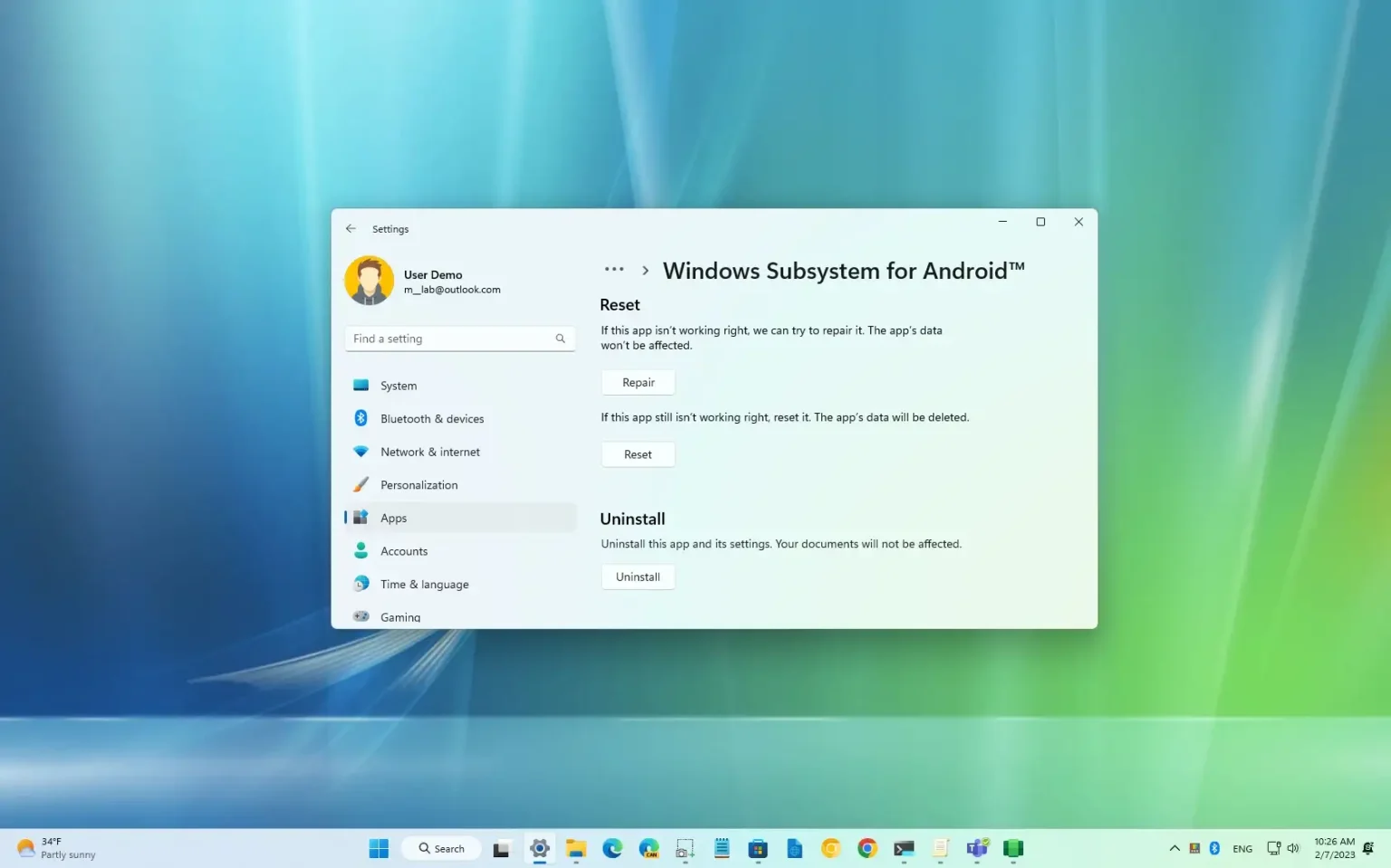Sous Windows 11, si le sous-système Windows pour Android (WSA) ne fonctionne pas correctement ou si vous souhaitez repartir de zéro, vous pouvez réinitialiser l'expérience pour résoudre les problèmes sans rien télécharger à nouveau.
Vous pouvez effectuer cette action de deux manières. Vous pouvez utiliser l'option de réparation pour réinitialiser le sous-système en conservant vos paramètres et vos applications. Vous pouvez également utiliser l'option de réinitialisation qui supprime toutes les applications et tous les paramètres et réinstalle WSA dans son état d'origine.
Si vous avez uniquement besoin de réinitialiser les modifications apportées sur la page des paramètres du sous-système Windows pour Android, vous n'avez pas besoin de réparer ou de réinitialiser complètement la plate-forme. Il vous suffit de réinitialiser les paramètres de l'application.
Ce guide vous apprendra les étapes pour réinitialiser le sous-système Android pour Windows 11.
Réinitialiser les paramètres WSA aux valeurs par défaut en supprimant les données
Pour réinitialiser la plate-forme WSA sur Windows 11, procédez comme suit :
-
Ouvrir Paramètres sous Windows 11.
-
Cliquer sur applications.
-
Clique le Applications installées languette.
Note rapide: Si vous disposez toujours de la version 21H2, la page sera intitulée «Applications et fonctionnalités».
-
Sélectionnez le « Sous-système Windows pour Android » article.
-
Cliquez sur le bouton de menu (à trois points) sur le côté droit et sélectionnez Options avancées.
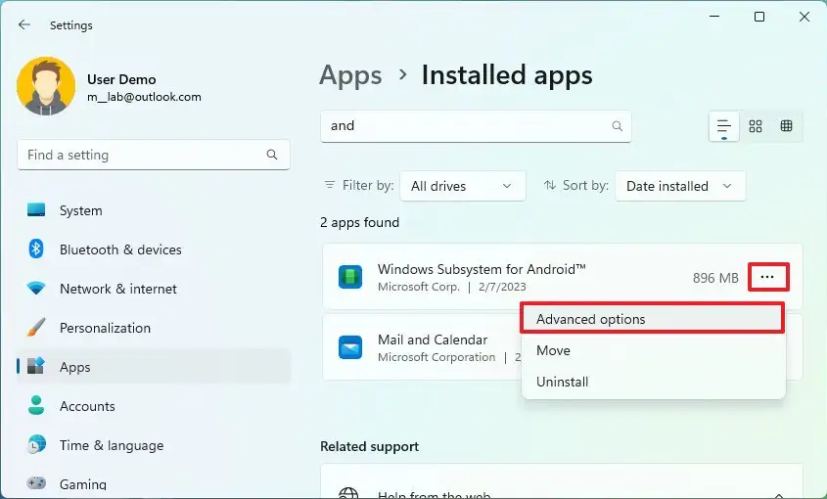
-
(Facultatif) Dans la section « Réinitialiser », cliquez sur le bouton Réparation bouton pour réinitialiser le sous-système sans supprimer les applications ou les données.
-
Clique le Réparation bouton à nouveau.
-
Clique le Réinitialiser pour réinitialiser WSA aux paramètres par défaut en supprimant les paramètres, les données et les applications.
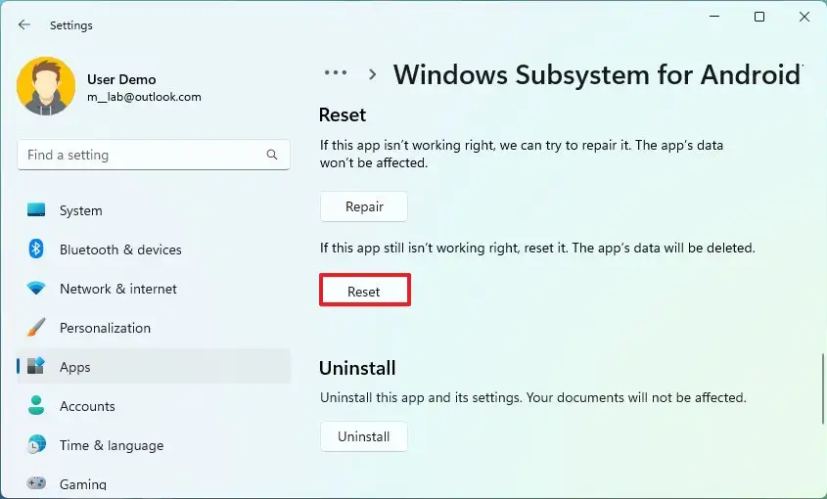
-
Clique le Réinitialiser bouton à nouveau.
Une fois les étapes terminées, le sous-système pour Android sera réinitialisé aux paramètres d'usine par défaut, résolvant les problèmes les plus courants. Cependant, si vous utilisez le « Réinitialiser » bouton, vous devrez réinstaller toutes les applications mobiles et reconfigurer les paramètres personnalisés.
Réinitialiser les paramètres WSA aux valeurs par défaut sans supprimer les données
Pour réinitialiser les paramètres du sous-système Windows pour Android, mais sans supprimer d'applications ou de données, procédez comme suit :
-
Ouvrir Commencer.
-
Rechercher Sous-système Windows pour Android et cliquez sur le premier résultat pour ouvrir l'application.
-
Cliquer sur Système.
-
Clique le Réinitialiser bouton pour le paramètre « Réinitialiser les paramètres par défaut ».
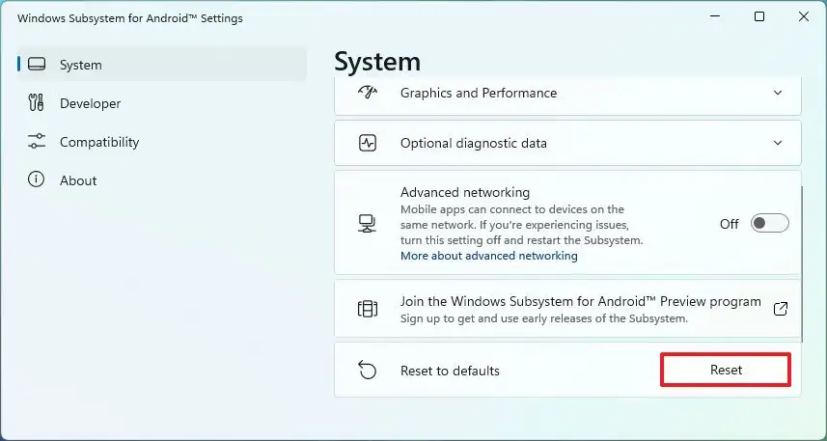
Une fois les étapes terminées, les paramètres de la plate-forme reviendront aux sélections par défaut, résolvant ainsi les problèmes courants.
Pourquoi vous pouvez faire confiance à Winfix.net
Je combine les connaissances d'experts avec des conseils centrés sur l'utilisateur, des recherches et des tests rigoureux pour garantir que vous recevez des guides techniques fiables et faciles à suivre. Examinez le processus de publication.